1.3.5.7 Feedback
| [gesichtete Version] | [gesichtete Version] |
Keine Bearbeitungszusammenfassung |
Keine Bearbeitungszusammenfassung |
||
| Zeile 11: | Zeile 11: | ||
<loop_figure title="Feedback Menü" description="" copyright="" show_copyright="false" index="true" id="66a8c3617226d">[[File:feedback_menu.png]]</loop_figure> | <loop_figure title="Feedback Menü" description="" copyright="" show_copyright="false" index="true" id="66a8c3617226d">[[File:feedback_menu.png]]</loop_figure> | ||
Folgende Fragen- bzw. Inhaltstypen stehen für die Abstimmung zur Verfügung: | |||
* Eingabebereich (größeres Textfeld) | |||
* Eingabezeile | |||
* Information (Kursname, Kursbereich oder Antwortzeit auswählbar) | |||
* Multiple-Choice (Single-Choice mit Radiobuttons oder Dropdown oder Multiple-Choice) | |||
* Numerische Antwort (Zahlenbereich festlegbar) | |||
* Gestaltungselemente | |||
** Seitenumbüche | |||
** Textfelder | |||
<loop_figure title="Feedback - Fragentypen" description="" copyright="" show_copyright="false" index="true" id="66a8bf8561b84">[[File:feedback_fragen.png]]</loop_figure> | <loop_figure title="Feedback - Fragentypen" description="" copyright="" show_copyright="false" index="true" id="66a8bf8561b84">[[File:feedback_fragen.png]]</loop_figure> | ||
Version vom 30. Juli 2024, 13:03 Uhr
![]()
Über die Aktivität „Feedback“ können Sie einen eigenen Fragebogen zusammenstellen, mit dem Sie beispielsweise ein Feedback zu Ihrer Lehrveranstaltung einholen können.
Beim Anlegen der Aktivität können Sie einstellen, ob der Fragebogen anonym ausgefüllt werden soll und ob Mehrfachabgaben möglich sind. Wenn das Feedback anonym erfolgt, können die einzelnen Teilnehmenden den Fragebogen mehrfach abschicken (also mehrere Antworten erzeugen), bei nicht anonymer Abgabe wird dabei jeweils die letzte Antwort überschrieben (also wird nur eine Antwort erzeugt).
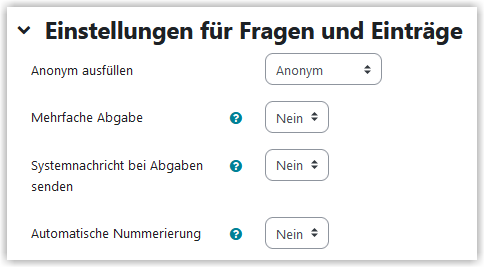
Wenn die Aktivität angelegt ist, können Fragen hinzugefügt werden. Dazu klicken Sie auf "Elemente bearbeiten" (A). Unter "Antworten" (C) sehen Sie eine Liste der gegebenen Antworten und können diese in verschiedenen Formaten herunterladen. Unter "Auswertung" (B) sehen Sie eine graphische Auswertung (Balkendiagramme) der Antworten.
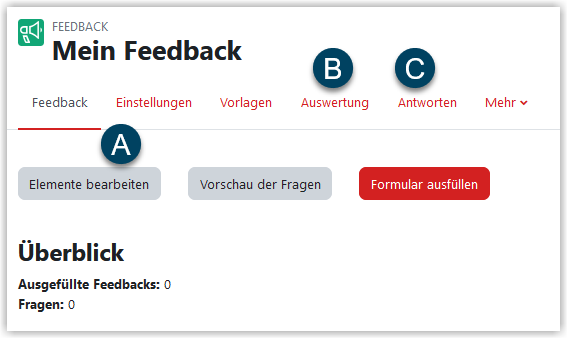
Folgende Fragen- bzw. Inhaltstypen stehen für die Abstimmung zur Verfügung:
- Eingabebereich (größeres Textfeld)
- Eingabezeile
- Information (Kursname, Kursbereich oder Antwortzeit auswählbar)
- Multiple-Choice (Single-Choice mit Radiobuttons oder Dropdown oder Multiple-Choice)
- Numerische Antwort (Zahlenbereich festlegbar)
- Gestaltungselemente
- Seitenumbüche
- Textfelder
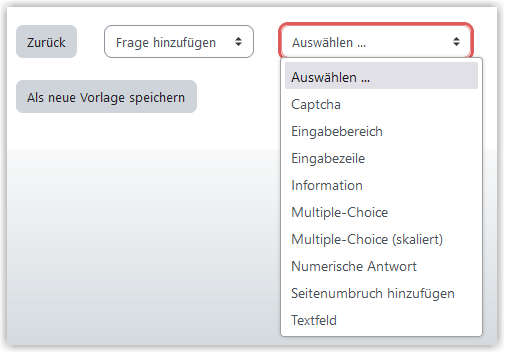
Erstellt von:
Zentrum Digitale Lehre
http://th-luebeck.de/zdl
